- Instalação da plataforma
- Instalação em Mac OS
- Instalação em Linux
- Execução da plataforma
- Autorização estendida
- Senhas descartáveis - 2FA/TOTP
- Estrutura de diretórios e arquivos
- Gerenciamento de contas de negociação
- Sistema de segurança
- Atualização automática
- Diário da plataforma
- Gerenciador de Tarefas
- Teclas de Atalho
- Desinstalação da plataforma
A plataforma de negociação está provida de um sistema de correio interno. Ela permite que você receba informações importantes das empresas de corretagem: dados sobre contas abertas, informações úteis sobre os recursos da plataforma, próximos eventos, etc.
Todas as mensagens são exibidas na guia "E-mail" da janela "Caixa de ferramentas".

Assunto da mensagem
Nome do remetente da mensagem
Nome do destinatário da mensagem
Hora de envio/recepção da mensagem
Os e-mails não lidos têm o ícone ![]() e os lidos
e os lidos ![]() . As mensagens de saída são marcadas com o ícone
. As mensagens de saída são marcadas com o ícone ![]() . Ao usar a função de resposta à mensagem, estas são agrupadas em ramos, o que permite navegar mais facilmente em conversas com vários clientes. Os ramos de mensagens são marcados com o ícone
. Ao usar a função de resposta à mensagem, estas são agrupadas em ramos, o que permite navegar mais facilmente em conversas com vários clientes. Os ramos de mensagens são marcados com o ícone ![]() . Para expandir uma ramificação, clique nesse ícone.
. Para expandir uma ramificação, clique nesse ícone.
As mensagens são armazenadas no servidor de negociação. Quando você exclui mensagens da interface da plataforma, ela não irá ser recebida novamente. No entanto, quando você excluir uma base de mensagens da plataforma (arquivo "/bases/nome_do_servidor/mail/mail-número_da_conta.dat") ou ao se conectar a partir de outra plataforma, são carregadas todas as mensagens dos últimos 30 dias. |
Mensagens lidas #
Para ler a mensagem, dê um duplo clique nela, na lista.
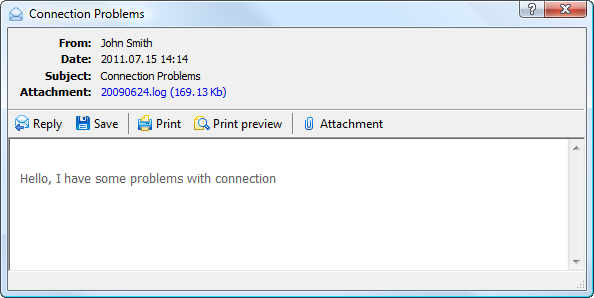
No topo da mensagem são exibidos: nome da conta e do cliente, data de recepção da mensagem, assunto e anexos (se houver).
Na barra de ferramentas dessa janela estão localizados os seguintes comandos:
 Responder – abre a janela de escrita com o endereço do destinatário e a citação enviada;
Responder – abre a janela de escrita com o endereço do destinatário e a citação enviada; Salvar – salva a mensagem no computador em formato HTML ou em arquivo de texto em unicode;
Salvar – salva a mensagem no computador em formato HTML ou em arquivo de texto em unicode; Imprimir – imprime as mensagens;
Imprimir – imprime as mensagens; Visualização de impressão – abre a janela de visualização de impressão da mensagem antes de imprimir;
Visualização de impressão – abre a janela de visualização de impressão da mensagem antes de imprimir; Anexo – salva os arquivos que vêm anexados à mensagem. Também é possível salvar os anexos clicando no seu nome, no campo correspondente do cabeçalho da mensagem.
Anexo – salva os arquivos que vêm anexados à mensagem. Também é possível salvar os anexos clicando no seu nome, no campo correspondente do cabeçalho da mensagem.
Criar uma carta #
Para criar uma carta, clique no comando correspondente no menu de atalho ou use a tecla "Criar" na guia "Caixa de E-mail".
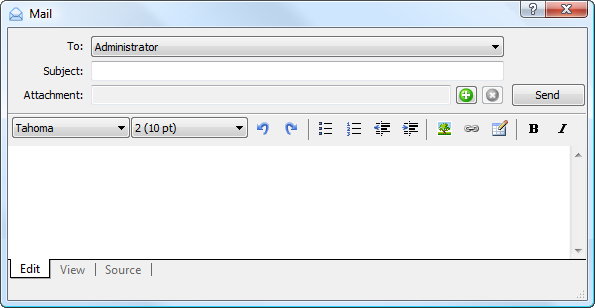
Nessa janela, especifique os seguintes dados:
- Para – conta de um dos administradores do servidor de negociação, para quem será enviada a mensagem;
- Assunto – assunto da mensagem;
- Anexo – arquivos anexados à mensagem. Para adicionar um arquivo, clique em
 , em seguida, selecione o arquivo desejado. Para remover o anexo, pressione
, em seguida, selecione o arquivo desejado. Para remover o anexo, pressione  . Se a carta contiver vários arquivos, a sua remoção ocorre a partir do fim;
. Se a carta contiver vários arquivos, a sua remoção ocorre a partir do fim; - Abaixo está a janela de trabalho com o texto da mensagem. Para isso existem três guis: "Editar", "Visualizar" e "Fonte". Na guia "Editar", você pode escrever o texto da mensagem, nela também existem vários comandos para trabalhar com texto. Na guia "Visualizar", você pode ver a aparência final das mensagens. A guia "Fonte" permite trabalhar com a escrita do código HTML original.
A anexação de arquivos tem as seguintes limitações:
|